文章详情页
Win11如何查看IP地址?Win11查看IP地址的方法
浏览:59日期:2022-11-14 15:35:48
每台电脑都有一个属于自己的IP地址,我们在进行一些操作的时候也需要用到这个IP地址,那么Win11系统要如何查看自己的IP地址呢?下面就和小编一起来看看要如何操作吧。
Win11查看IP地址的方法
方法一
1、首先我们打开菜单选项中的设置功能;

2、这时我们可以在设置中找到【Network & internet】选项,然后点击进入;
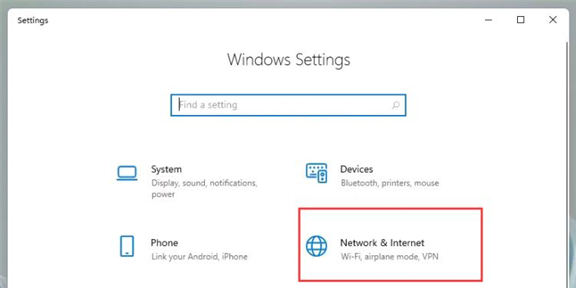
3、在进入该界面后,我们在其右侧选中【Properties】选项;
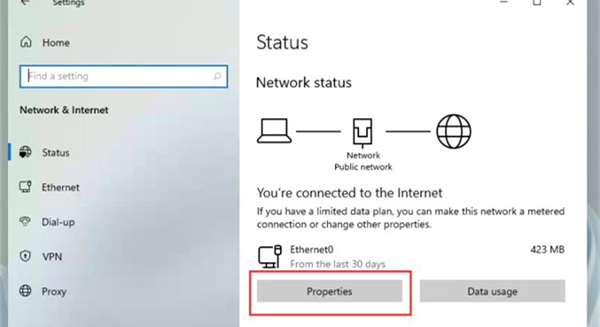
4、这时我们就可以在列表中看到我们的IP地址啦!
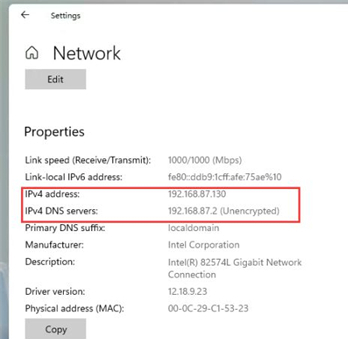
方法二
1、首先按住键盘的 win + R 键,启动运行功能;
2、然后在运行框中输入指令 cmd ;
3、接着在命令框中输入 ipconfig /all 按下回车确认;
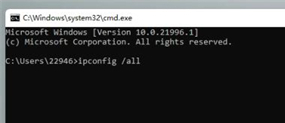
4、这时我们就可以在信息中看到我们的IP地址啦。
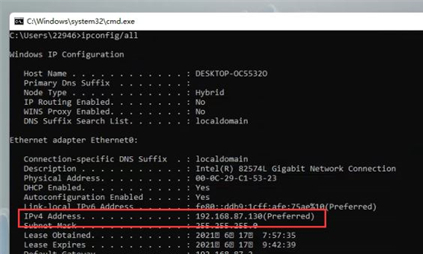
相关文章:
1. 如何从Windows 10升级到Windows 11?Win10升级到Win11的正确图文步骤2. 怎么手动精简Win7系统?Win7系统太大如何精简呢?3. 通过修改注册表来提高系统的稳定安全让计算机坚强起来4. 中兴新支点操作系统全面支持龙芯3A3000 附新特性5. 华为笔记本如何重装系统win10?华为笔记本重装Win10系统步骤教程6. 如何安装win10和win11双系统?win10和win11双系统安装详细教程7. 5代处理器能升级Win11吗?5代处理器是否不能升级Win11详情介绍8. Debian11怎么结束进程? Debian杀死进程的技巧9. freebsd 服务器 ARP绑定脚本10. Thinkpad e580笔记本怎么绕过TPM2.0安装Win11系统?
排行榜

 网公网安备
网公网安备